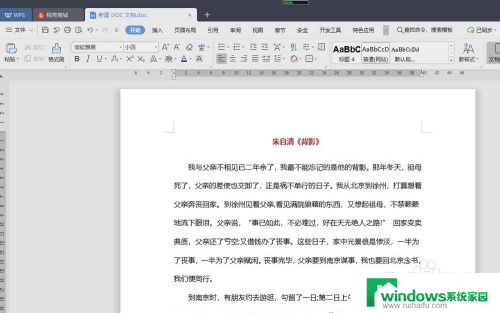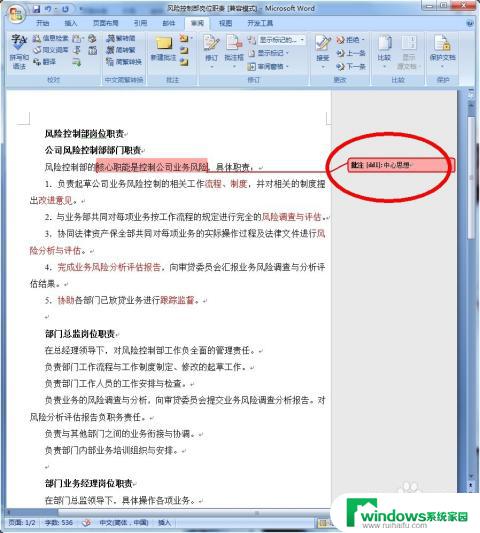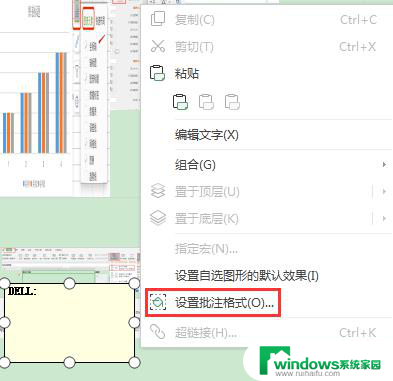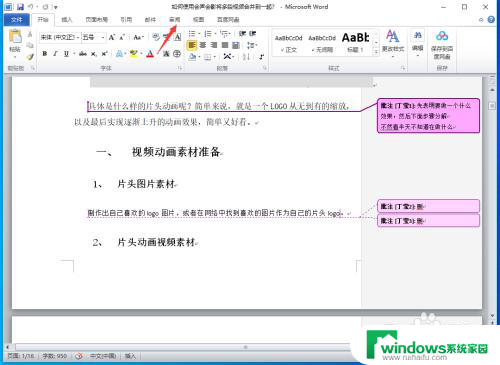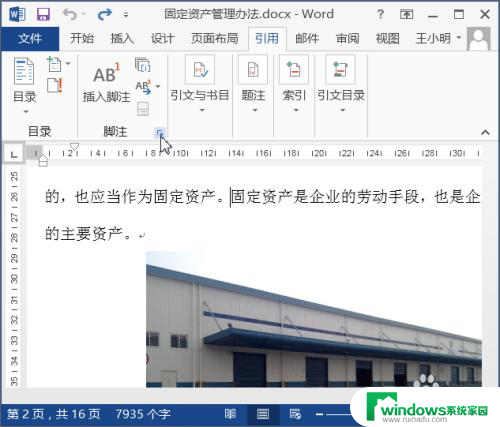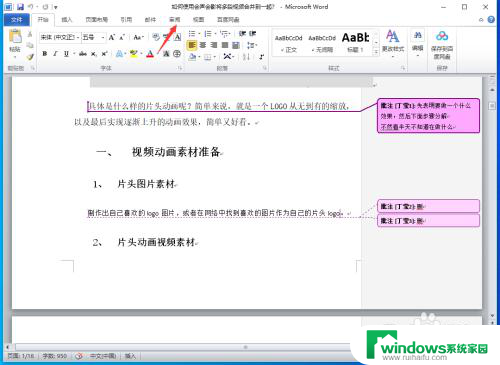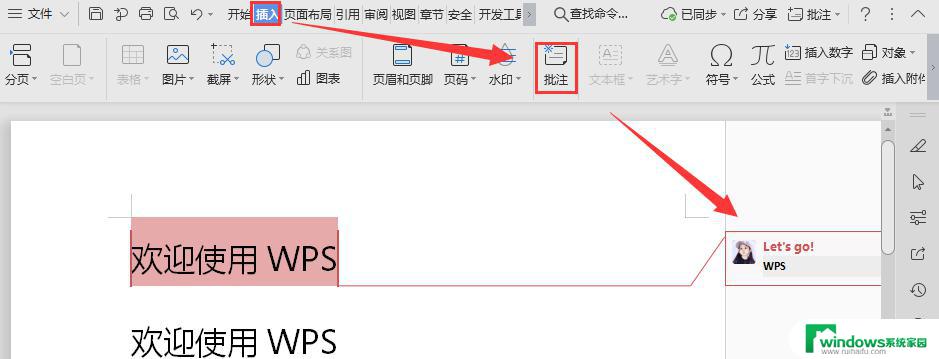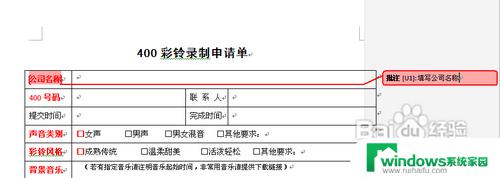word如何加批注 Word如何插入批注
更新时间:2024-04-27 09:53:54作者:jiang
Word是一款功能强大的文字处理软件,为用户提供了丰富的编辑工具和功能,其中插入批注是一项常用功能,可以方便用户在文档中进行备注、提醒或修改建议。通过插入批注,用户可以直观地了解他人对文档的意见和反馈,从而更好地进行修订和修改。在使用Word时,掌握如何插入批注是非常重要的,可以提高工作效率和文档质量。
步骤如下:
1.打开需要添加批注的word文档;
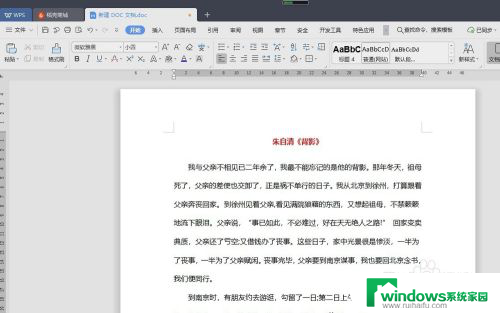
2.点击word编辑器中最上方菜单栏中的【审阅】;
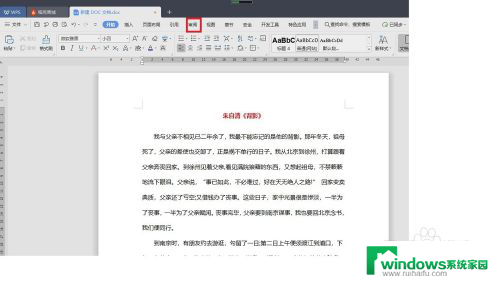
3.在word文档中选中需要插入批注的文字部分,选中之后。文本部门会呈现灰色;
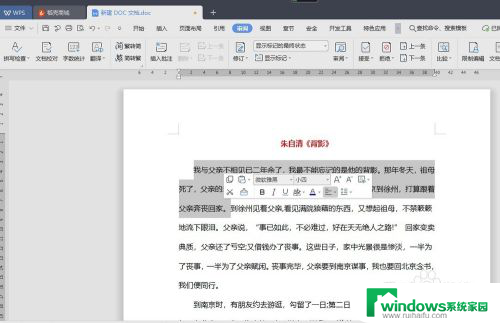
4.在word编辑器中找到审阅栏目下方的【插入批注】按钮;
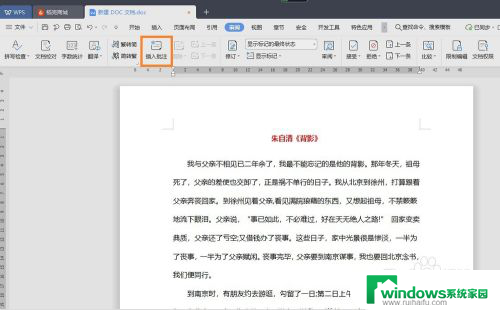
5.此时文本的右方会弹出一个插入批注的文本框,在文本框内输入要插入的批注文字;
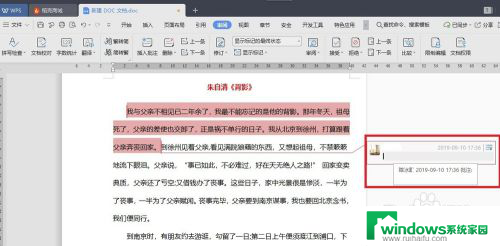
6.输完之后,点击确定,我们就看到该文字部分的批注就添加成功了。
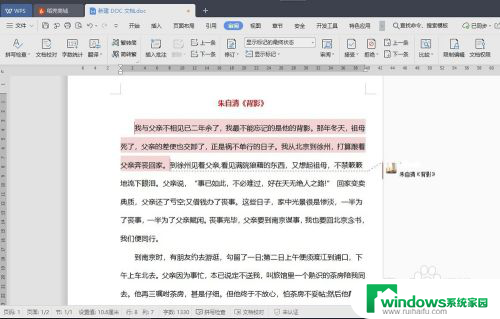
7.需要删除该批注的时候,只需要选中批注。然后点击工具栏中的【删除】按钮进行删除。
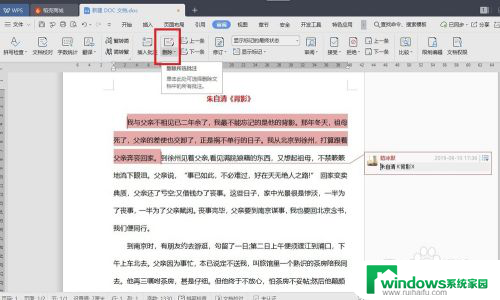
以上就是如何在Word中添加批注的全部内容,如果您需要的话,可以按照以上步骤进行操作,希望对大家有所帮助。